Sie können die Leistung Ihrer App mit einer eigenständigen Version des Android Studio Profiler messen. So starten Sie den Profiler:
- Führen Sie den Debugger aus.
- Klicken Sie in der Symbolleiste von Visual Studio auf die Profiler-Schaltfläche
 .
. Klicken Sie neben SESSIONS (SESSIONEN) auf das Pluszeichen und wählen Sie einen debug-fähigen Prozess aus.
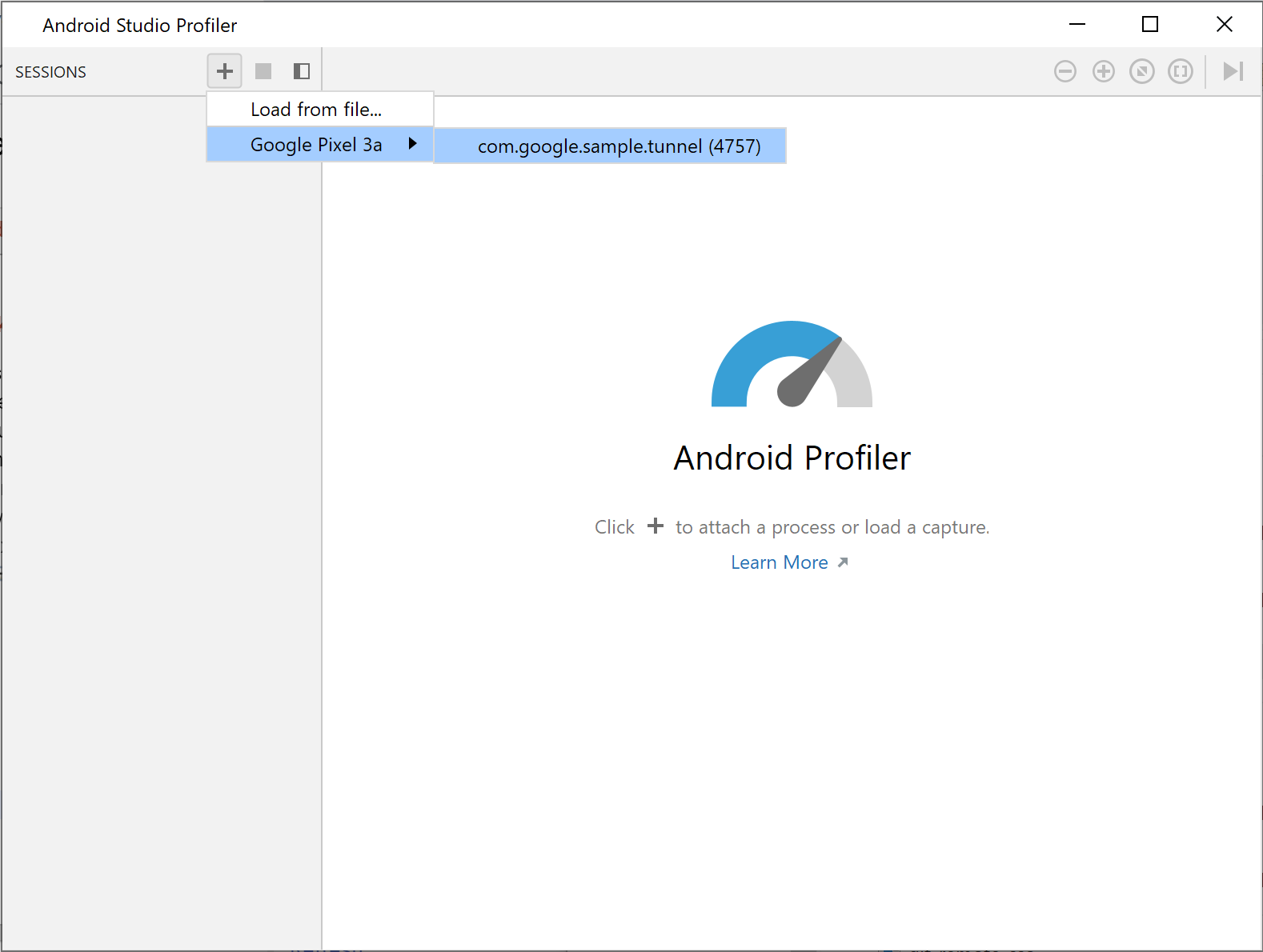
Abbildung 1: Prozess im Profiler auswählen
Der Profiler zeigt Echtzeit-Nutzungsstatistiken für die folgenden Kategorien an: CPU, Arbeitsspeicher, Netzwerk und Energie.
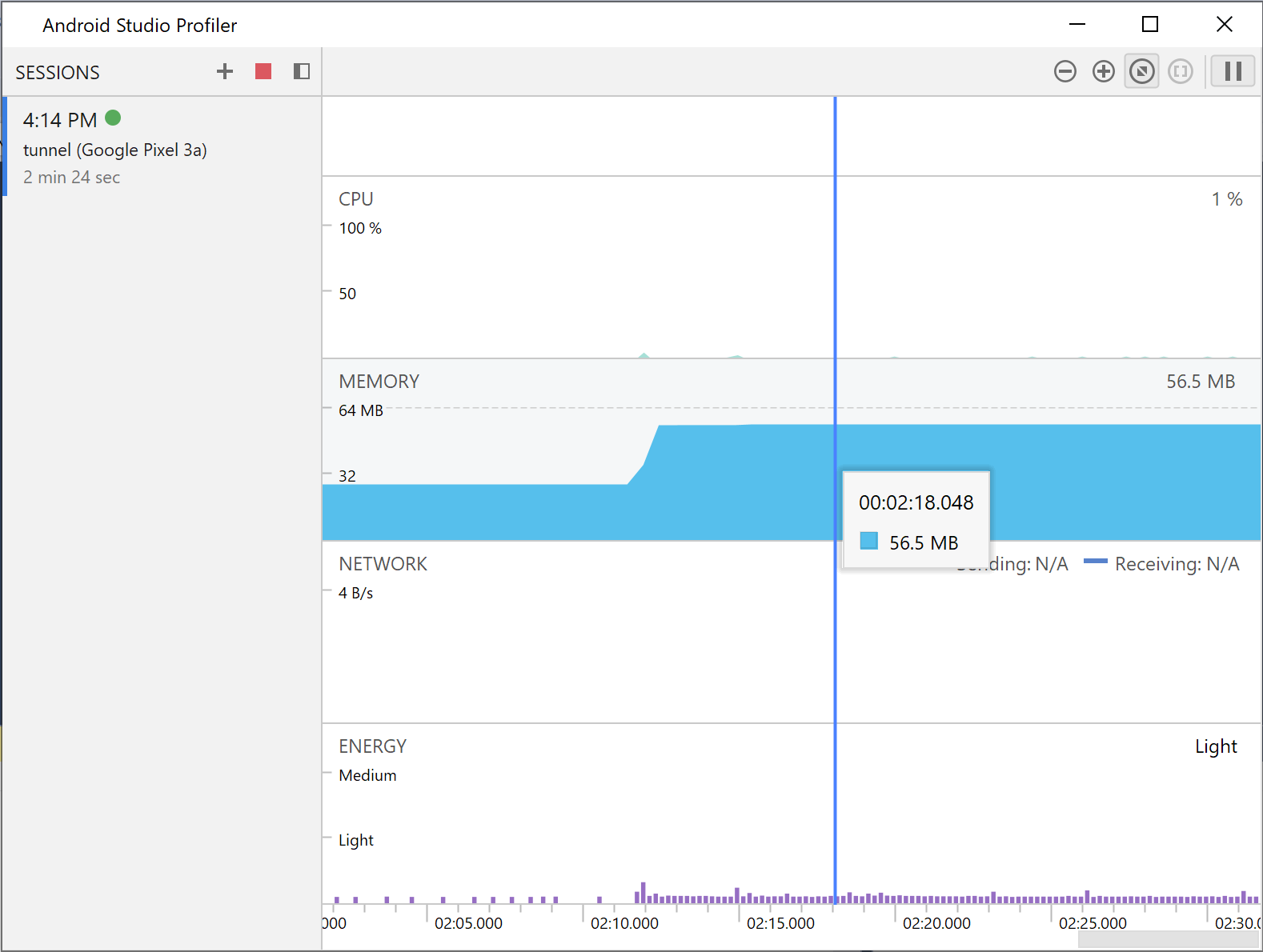
Abbildung 2: Profiler-Statistiken für die Beispielanwendung für endlose Tunnel
Wenn Sie weitere Details zu einer bestimmten Kategorie sehen möchten, klicken Sie auf das entsprechende Diagramm.
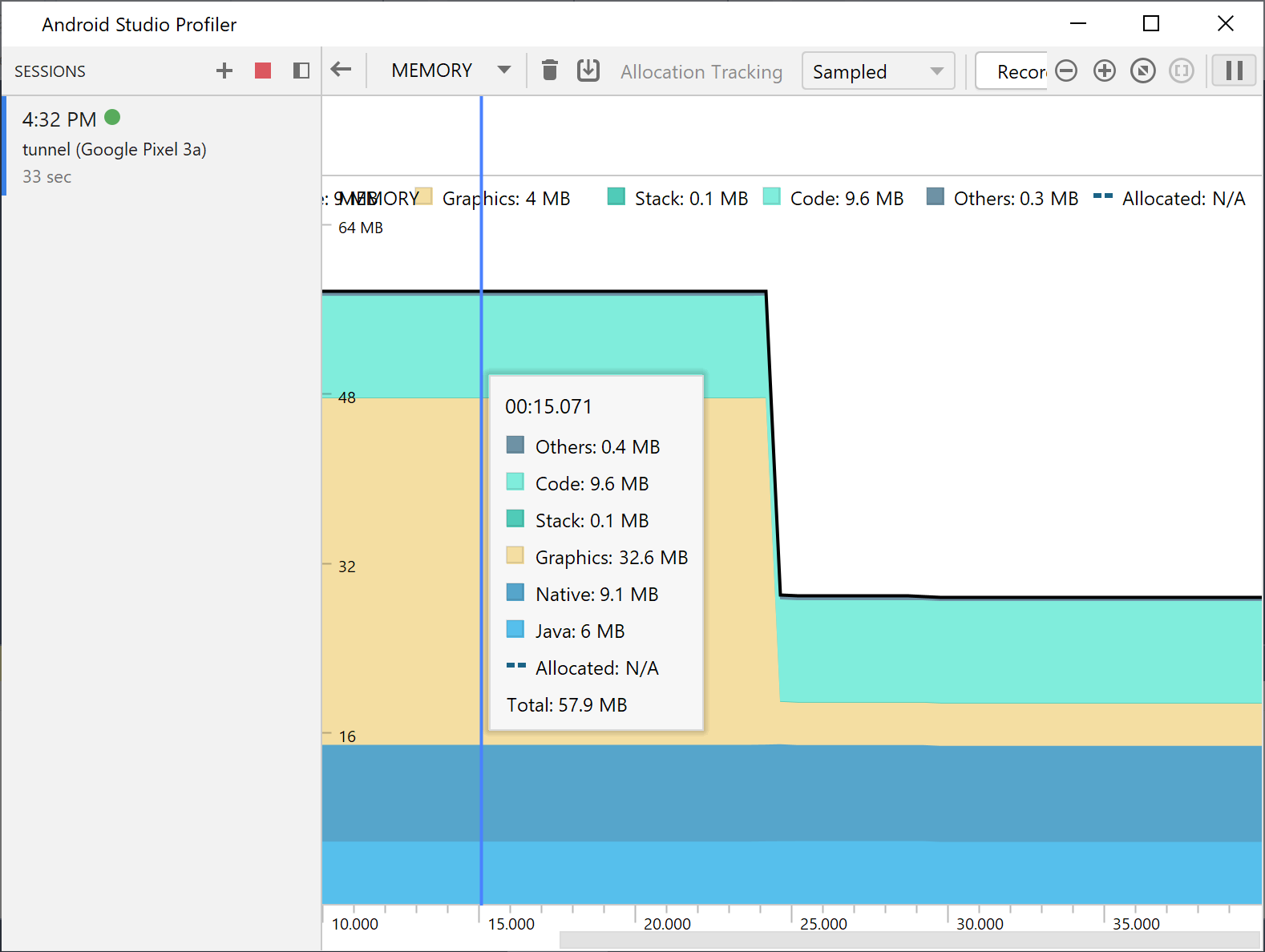
Abbildung 3: Detaillierte Speicherstatistiken
Weitere Informationen zur Verwendung des Profilers finden Sie in der Profiler-Dokumentation in Android Studio.

